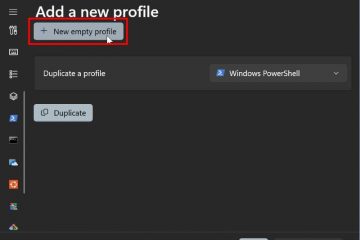Memahami proses yang dikaitkan dengan tetingkap tertentu adalah penting untuk pengurusan sistem yang berkesan dan penyelesaian masalah merentas pelbagai sistem pengendalian.
Sama ada anda seorang pembangun yang menyahpepijat aplikasi, pentadbir sistem memantau prestasi sistem atau pengguna yang ingin menyelesaikan konflik perisian, mengenal pasti proses di sebalik tetingkap memberikan cerapan berharga tentang operasi sistem.
Tutorial ini menawarkan panduan komprehensif untuk menentukan proses yang dikaitkan dengan mana-mana tetingkap merentas macOS, Windows dan Platform Unix/Linux. Kami meneroka kedua-dua alatan antara muka pengguna grafik (GUI) dan utiliti baris perintah, memenuhi keutamaan pengguna yang berbeza dan tahap kepakaran.
Dengan mengikuti kaedah ini, anda boleh memperoleh a pemahaman yang lebih mendalam tentang tingkah laku sistem anda dan meningkatkan keupayaan anda untuk mengurus aplikasi yang sedang berjalan dengan berkesan.
Dengan menggunakan kaedah yang sesuai untuk sistem pengendalian anda, anda boleh mengenal pasti proses di sebalik tetingkap aktif dengan cekap, memudahkan pengurusan sistem yang lebih baik dan penyelesaian masalah.
Windows: Menggunakan Pengurus Tugas untuk Mengenalpasti Nama Proses dan PID Tetingkap
Pengurus Tugas ialah alat Windows terbina dalam yang menyediakan dan cara yang boleh diakses untuk mengenal pasti nama proses dan PID yang dikaitkan dengan tetingkap tertentu. Kaedah ini sesuai untuk pengguna yang lebih suka antara muka grafik dan tidak memerlukan perisian atau arahan tambahan.
Walau bagaimanapun, Pengurus Tugas mengumpulkan aplikasi tertentu (seperti penyemak imbas web) di bawah satu entri dalam “Proses” Sebagai contoh, tab atau tetingkap individu dalam penyemak imbas seperti Chrome atau Edge mungkin tidak muncul sebagai entri berasingan Dalam kes sedemikian, kaedah Penjelajah Proses di bawah boleh membantu.
Buka Tugas Pengurus
Tekan Ctrl + Shift + Esc untuk membuka Pengurus Tugasan Secara alternatif, klik kanan pada bar tugas dan pilih “Pengurus Tugasan”, atau bukanya melalui Carian Windows.
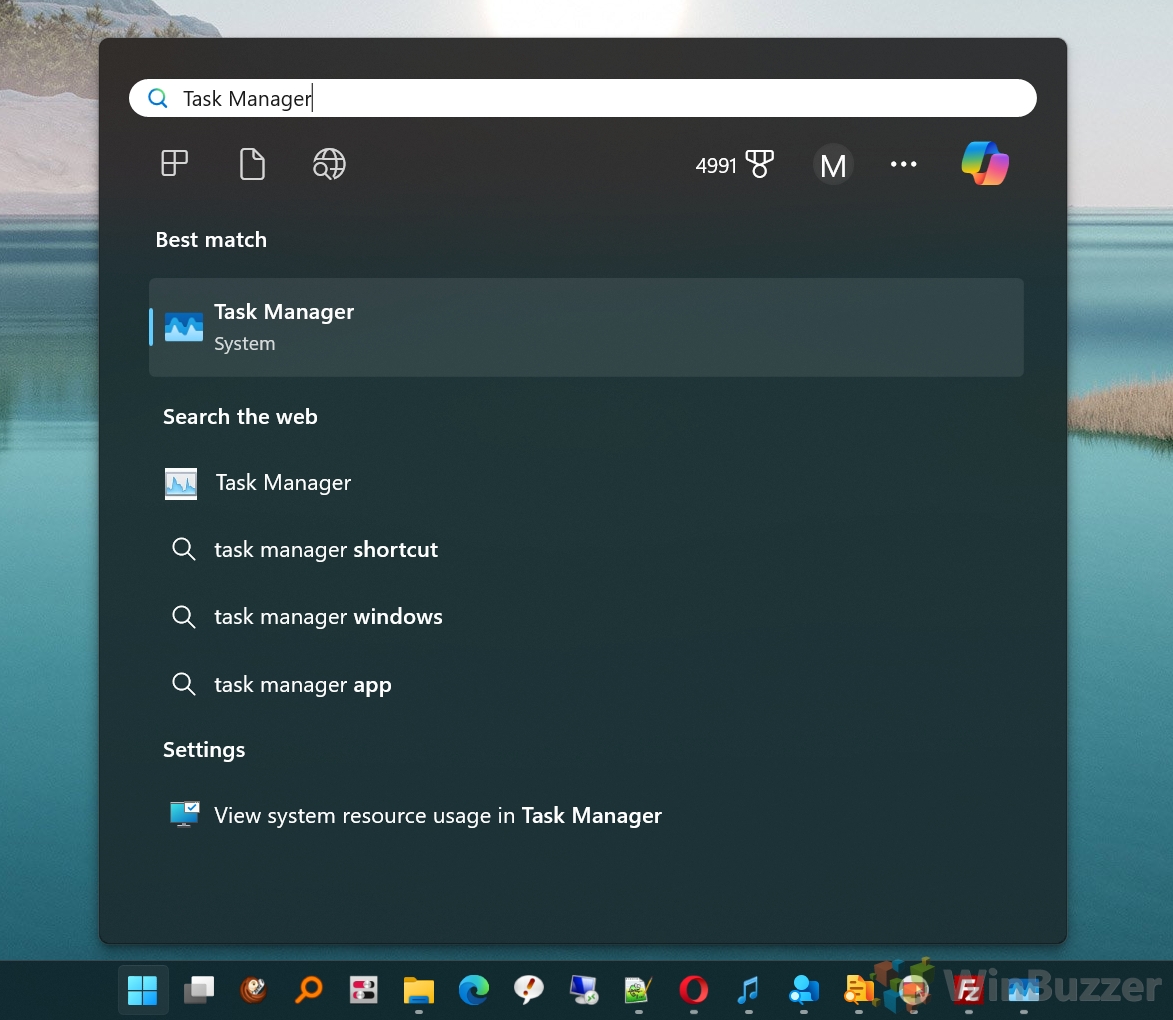
Cari Tetingkap Sasaran dalam Tab Proses
Cari aplikasi yang dikaitkan dengan tetingkap sasaran di bawah tab “Proses”. Jika perlu, kembangkan aplikasi kumpulan untuk melihat tingkap individu. Jika anda tidak dapat mengenal pasti proses permohonan, gunakan kaedah Process Explorer di bawah.
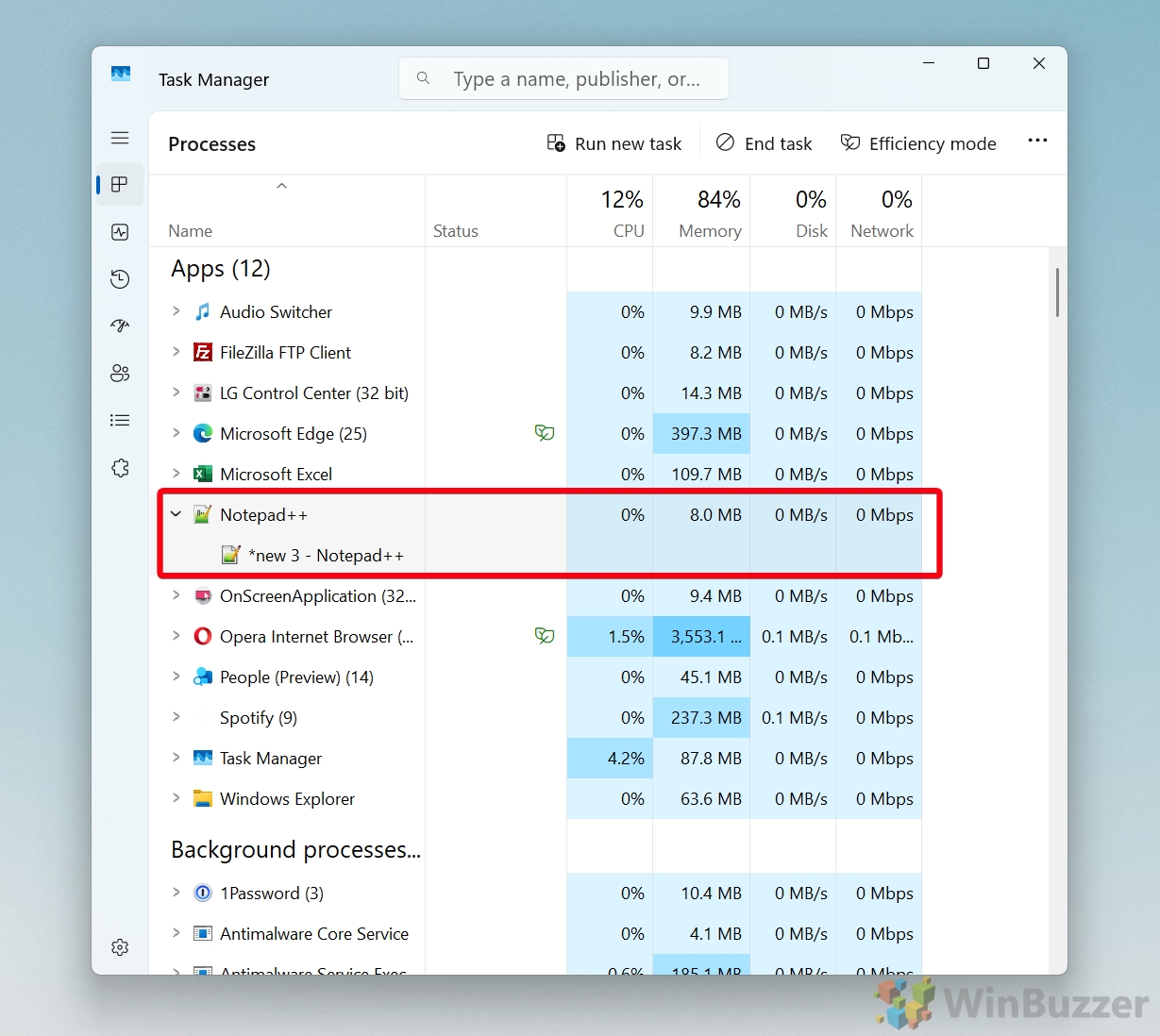
Pergi ke Butiran Proses
Klik kanan pada aplikasi atau entri tetingkap dan pilih “Pergi ke Butiran” daripada menu konteks.
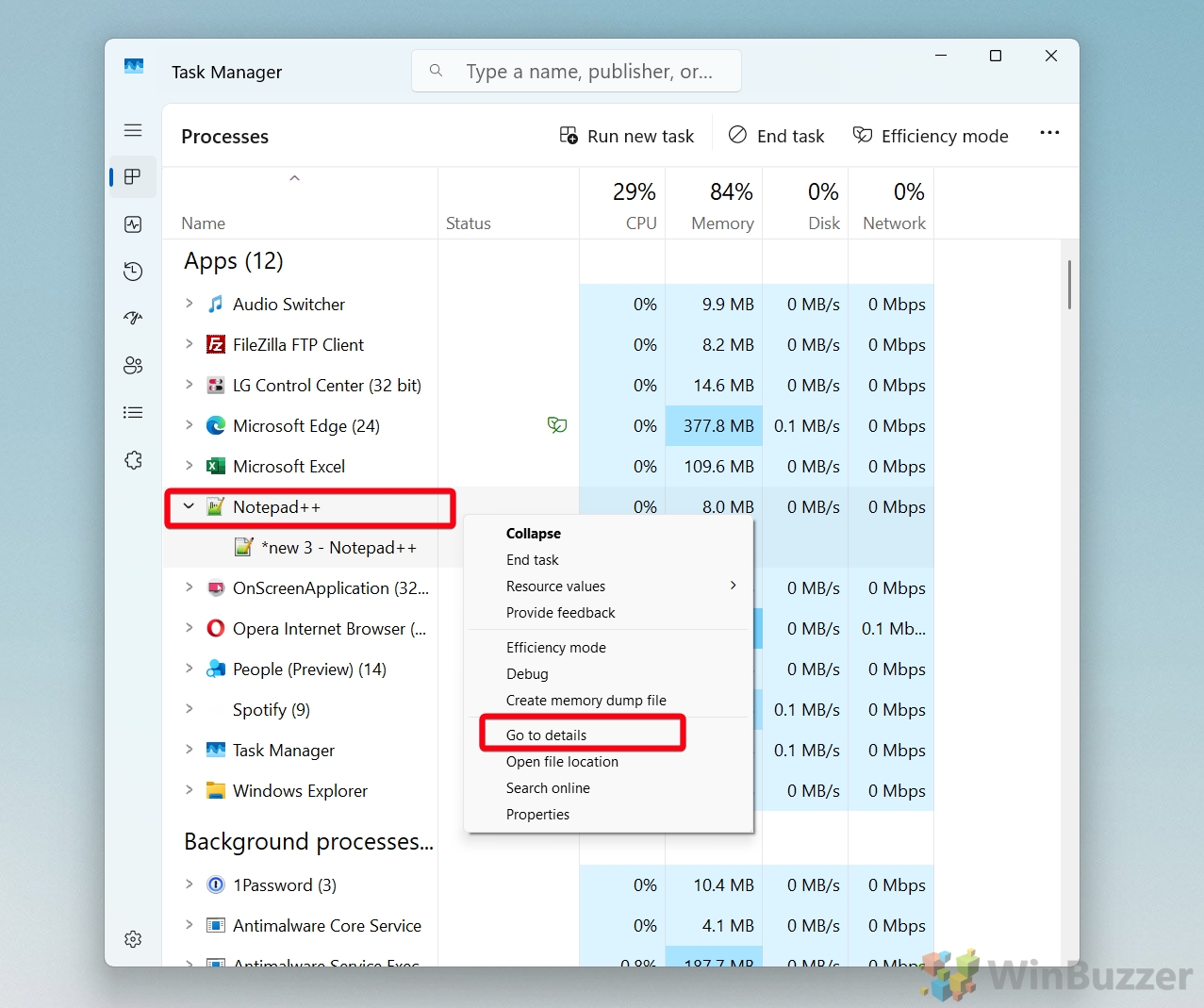
Lihat Nama Proses dan PID
Nama proses dan PID yang sepadan akan diserlahkan dalam Tab “Butiran”.
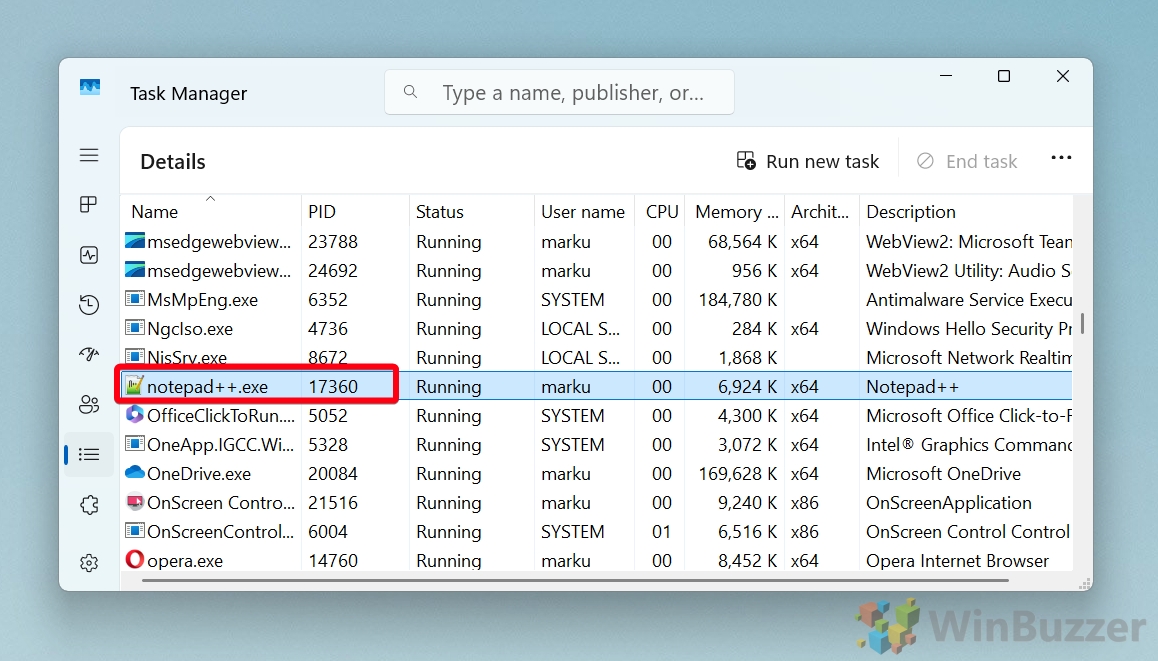
Windows: Menggunakan Process Explorer untuk Melihat Proses Ibu Bapa dan Anak bagi Tetingkap
Process Explorer, alat daripada Microsoft’s Sysinternals suite, membolehkan pengguna meneroka hubungan ibu bapa-anak antara proses. Ini amat berguna untuk memahami cara tetingkap atau aplikasi tertentu dikaitkan dengan proses sistem dan kebergantungannya.
Muat Turun dan Lancarkan Penjelajah Proses
Muat turun Process Explorer daripada tapak web Microsoft Sysinternals. Ekstrak fail yang dimuat turun dan lancarkan procexp.exe. Ia adalah aplikasi mudah alih, jadi tiada pemasangan diperlukan.
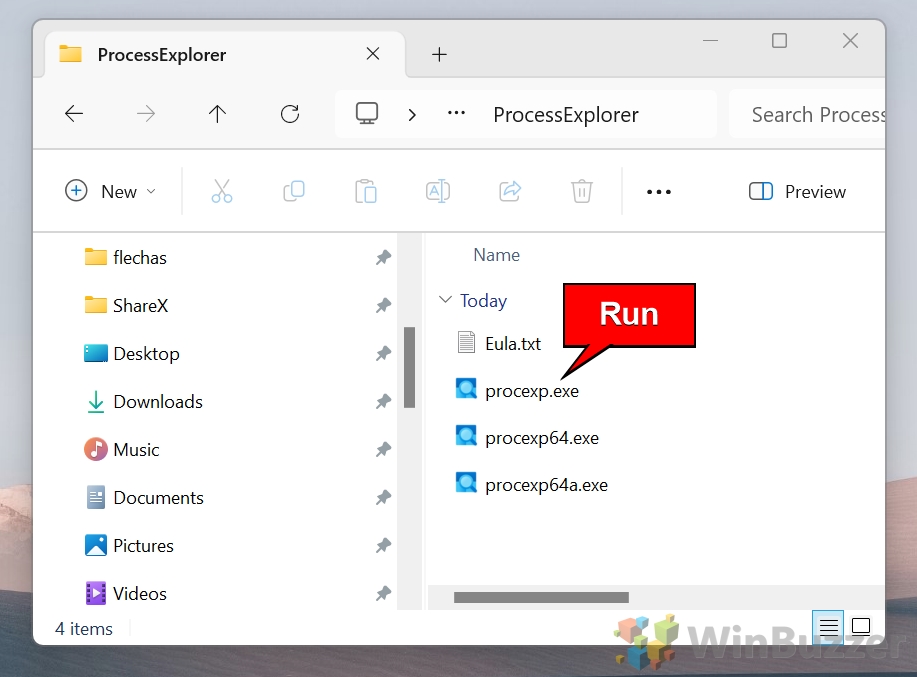 Cari Proses Sasaran
Cari Proses Sasaran
Buka Proses Explorer, di mana anda akan melihat pepohon hierarki semua berjalan proses.
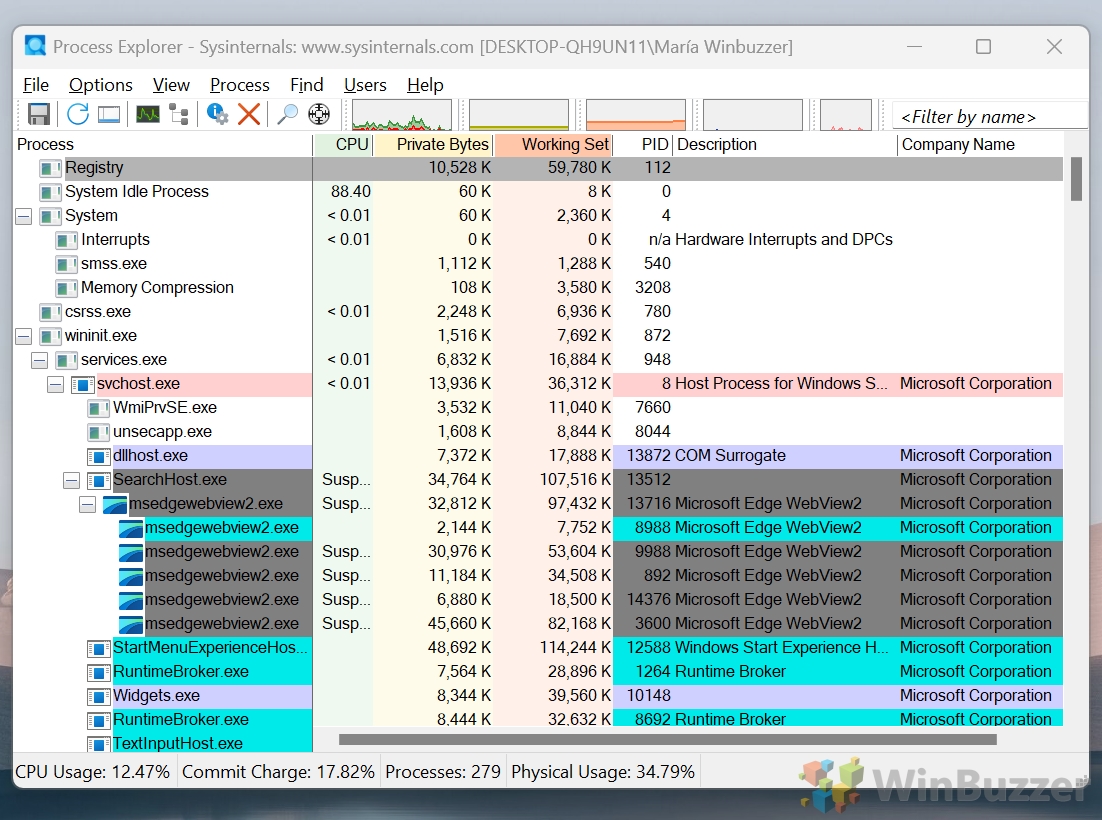 Gunakan alat Proses Cari Tetingkap (ikon silang dalam bar alat)
Gunakan alat Proses Cari Tetingkap (ikon silang dalam bar alat)
Seret dan lepaskan silang ke tetingkap sasaran.
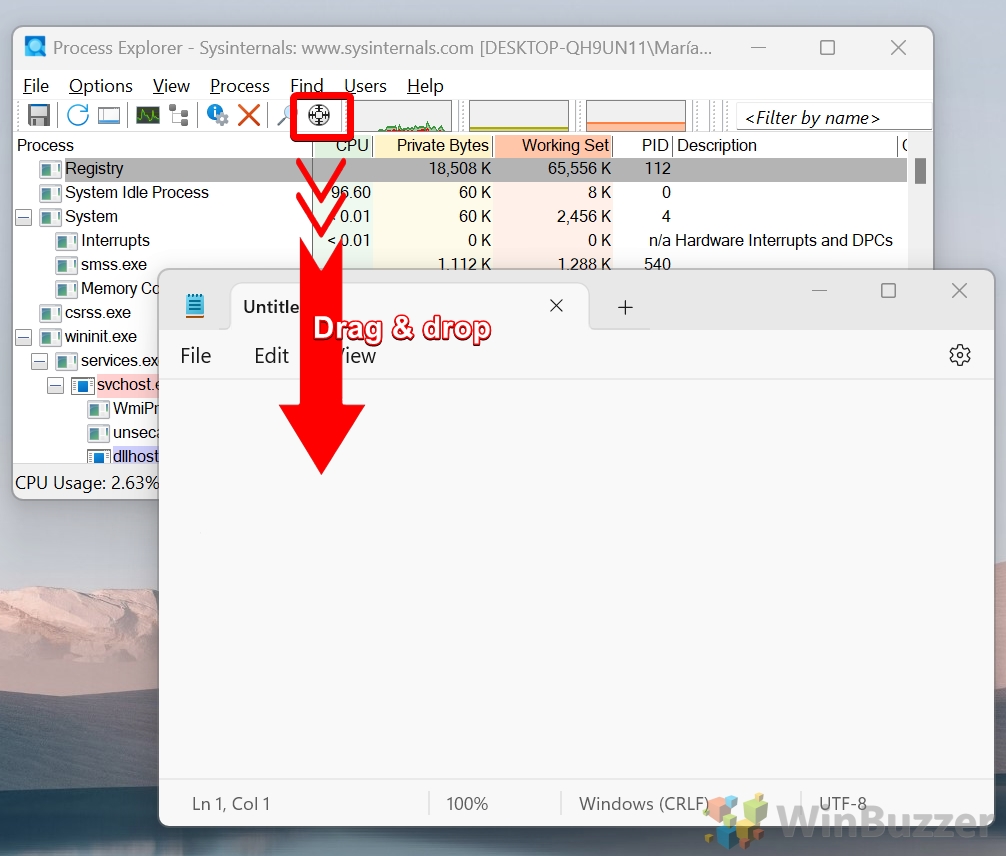 Lihat Proses Ibu Bapa dan Anak serta Proses Paparan Sifat
Lihat Proses Ibu Bapa dan Anak serta Proses Paparan Sifat
Lihat struktur pokok untuk mengenal pasti proses induk dan anak untuk proses yang diserlahkan:
Proses induk muncul betul-betul di atas proses yang diserlahkan.
Proses kanak-kanak diinden di bawah proses yang diserlahkan.
Klik kanan pada proses sasaran dan pilih “Properties” daripada menu konteks.
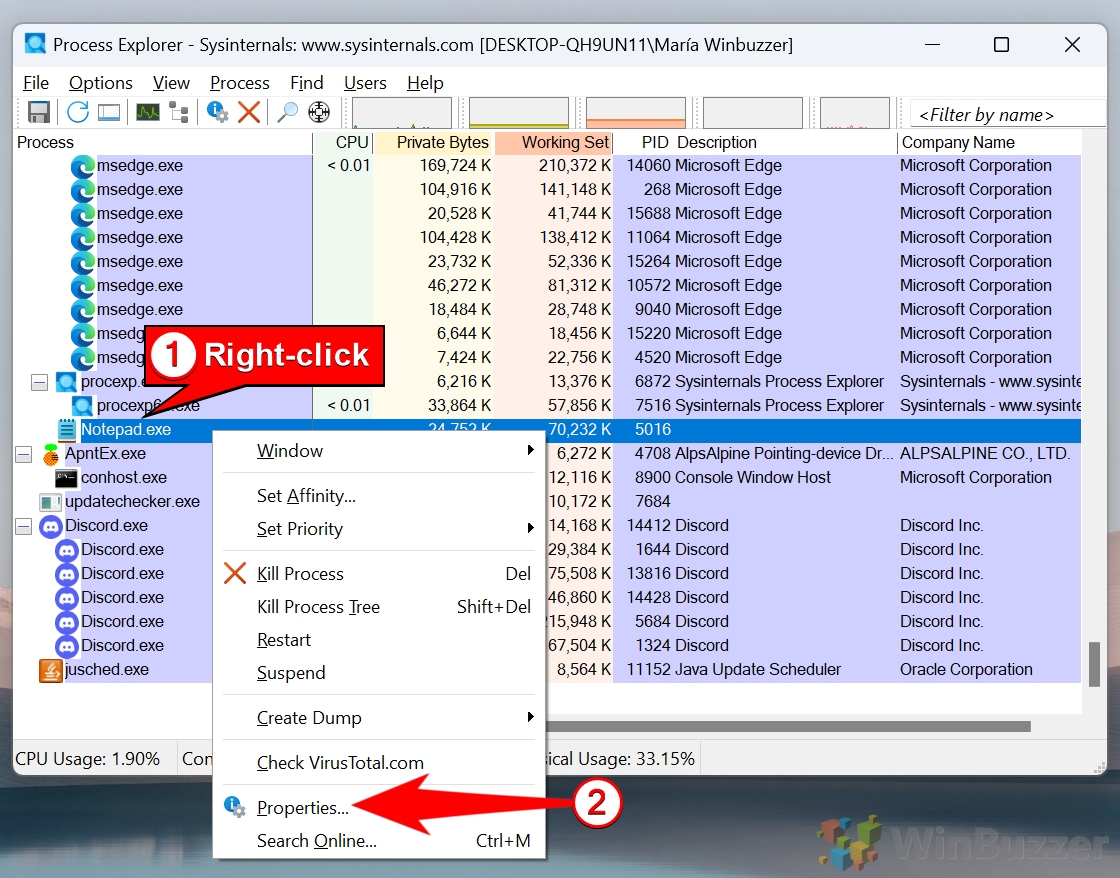 Periksa Proses Sifat
Periksa Proses Sifat
Navigasi ke tab “Imej” untuk melihat laluan boleh laku proses dan argumen baris perintah.
Tukar kepada tab “Prestasi” untuk memantau penggunaan sumber proses dalam masa nyata.
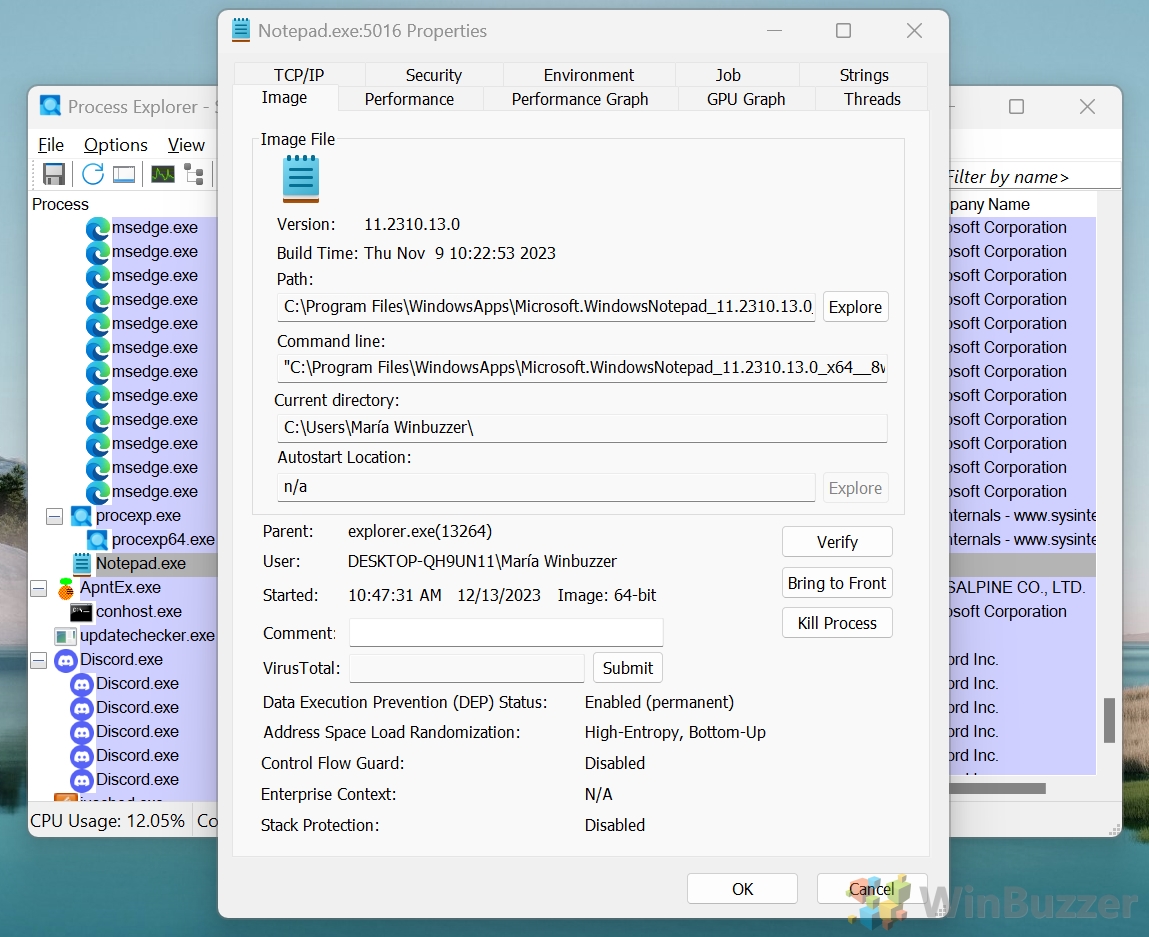
Analisis Ketergantungan (Pilihan)
Untuk konteks tambahan, klik pada tab “Threads” dalam tetingkap Properties. Tab Threads memberikan cerapan tentang urutan yang berjalan dalam proses.
Windows: Menggunakan Perintah “senarai tugas” dan “findstr”
Jika anda lebih suka alatan baris perintah, Windows menyediakansenarai tugasdanarahan findstr untuk mengenal pasti proses yang dikaitkan dengan tetingkap tertentu. Kedua-dua arahan dibina ke dalam Windows, menawarkan cara yang cepat dan cekap sumber untuk mengenal pasti proses. Kaedah ini amat berguna untuk pengguna lanjutan yang selesa dengan baris arahan.
Buka Prompt Perintah
Tekan “Win + R”, taip “cmd” dan tekan “Enter” untuk membuka Prompt Perintah (CMD).
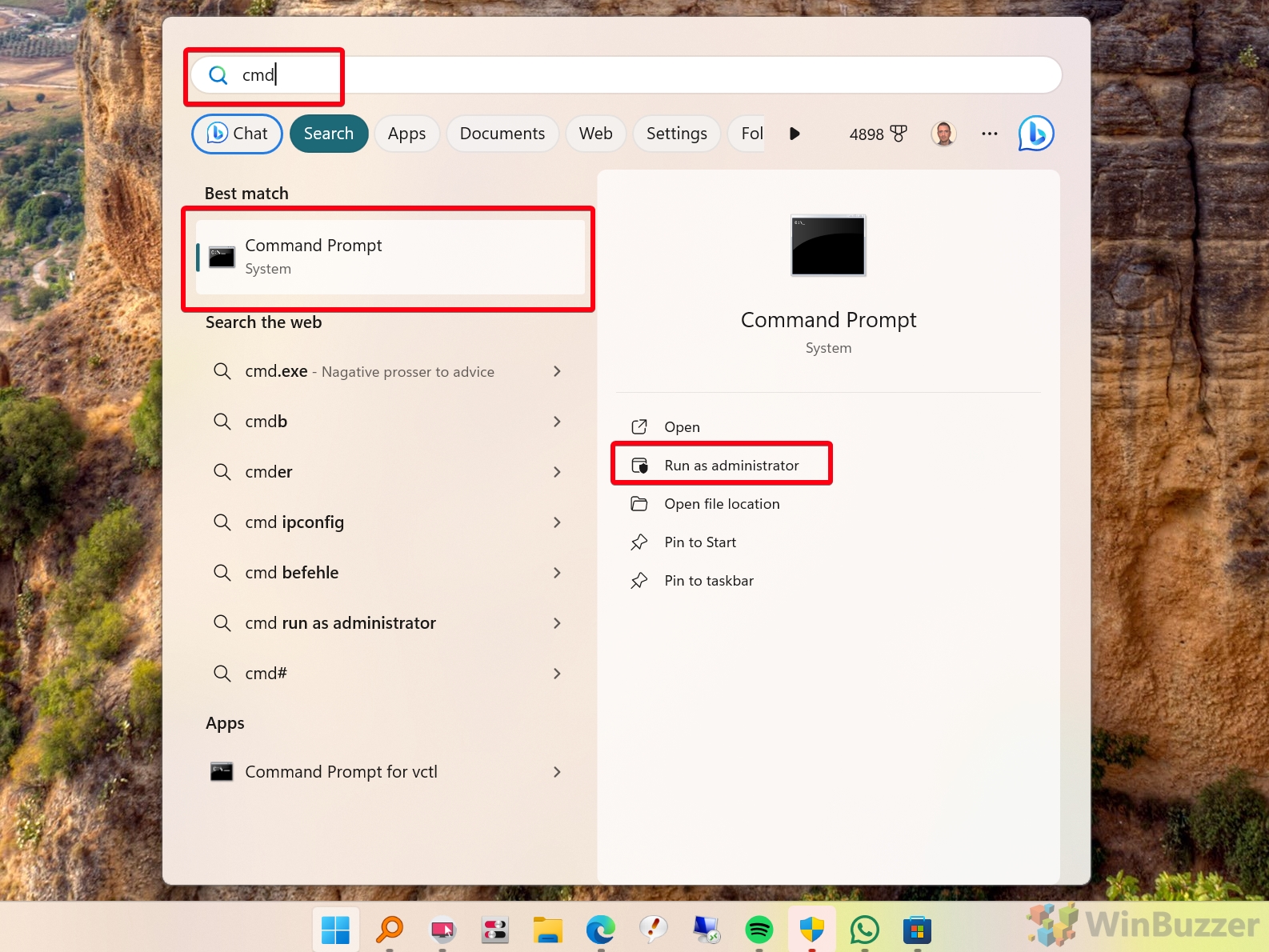 Senaraikan Proses Aktif
Senaraikan Proses Aktif
Gunakan perintah “senarai tugas” untuk menyenaraikan semua proses yang sedang berjalan:
senarai tugas/v Cari Tetingkap Sasaran
Gunakan perintah “findstr” untuk menapis output bagi tajuk tetingkap tertentu. Hasilnya memaparkan proses yang berkaitan dengan tetingkap yang ditentukan Gantikan window_title dengan tajuk atau sebahagian daripada tajuk tetingkap sasaran:
senarai tugas/v | findstr”window_title”
Contoh:
senarai tugas/v | findstr”Notepad”Perhatikan ID Proses
Cari “ID Proses (PID)” dalam output arahan. Ia muncul dalam lajur kedua. Untuk contoh:
Nama Imej Nama Sesi PID Sesi# Tajuk Tetingkap Penggunaan Mem notepad.exe 1234 Console 1 6,788 K Tanpa Tajuk-Notepad Kumpulkan Maklumat Proses Tambahan (Pilihan)
Untuk mengumpulkan butiran lanjut tentang proses tersebut, gunakan PID dengan perintah “senarai tugas”:
senarai tugas/fi”pid eq 1234″
Contoh output:
Nama Imej PID Session Name Session# Mem Usage==========================================================================notepad.exe 1234 Console 1 6,788 K
macOS: Menggunakan Pemeriksa Kebolehcapaian daripada Xcode
Pemeriksa Kebolehcapaian ialah alat pembangun yang disertakan dalam suite Xcode Apple. Ia membolehkan pengguna mengenal pasti secara visual butiran elemen UI, termasuk proses berkaitannya. Kaedah ini sesuai untuk pengguna macOS yang lebih suka antara muka grafik dan bukannya penyelesaian baris perintah.
Pasang Xcode
Jika Xcode belum dipasang:
– Buka App Store pada peranti macOS anda.
– Cari “Xcode” daripada Apple dan klik “Dapatkan” atau “Pasang”.
– Tunggu pemasangan selesai. Lancarkan Pemeriksa Kebolehcapaian
– Buka Xcode daripada Folder aplikasi atau carian Spotlight.
– Navigasi ke “Xcode”>”Buka Alat Pembangun”>”Pemeriksa Kebolehcapaian”.
Kebolehcapaian Tetingkap Inspektor akan muncul, bersedia untuk memeriksa elemen UI. Aktifkan Mod”Tuding untuk Memeriksa”
Dalam Pemeriksa Kebolehcapaian, klik butang Tuding untuk Memeriksa (ikon silang). Tuding penunjuk tetikus anda di atas tetingkap sasaran. Pemeriksa Kebolehcapaian akan memaparkan maklumat terperinci tentang elemen UI, termasuk aplikasi dan ID proses (PID) miliknya Sahkan Butiran Proses
Cari Medan “Aplikasi” dalam bar sisi Inspektor. Ia akan memaparkan nama aplikasi yang dikaitkan dengan tetingkap. Jika butiran lanjut diperlukan, rujuk silang nama aplikasi dengan PIDnya dalam Terminal menggunakan arahan ps:
ps-e | grep”ApplicationName”
macOS: Menggunakan Skrip Python
Skrip python yang boleh dimuat turun kami membolehkan pengguna macOS mengenal pasti proses yang dikaitkan dengan tetingkap tertentu dengan mengesan pergerakan tingkap. Kaedah ini berguna untuk pembangun, pentadbir sistem atau pengguna yang menyelesaikan masalah tingkah laku aplikasi.
Muat turun Skrip
Muat turun skrip berzip “identify_moved_window_pid_on_macOS.py”daripada pelayan kami. Simpan ke lokasi yang sesuai pada sistem macOS anda, seperti folder Muat Turun anda dan buka skrip Jadikan Skrip Boleh Laksana
Buka Terminal dan navigasi ke folder yang mengandungi skrip:
cd/path/to/script
Ubah suai kebenaran fail untuk menjadikannya boleh laku Ini memastikan skrip boleh dilaksanakan tanpa kebenaran yang tidak diperlukan:
chmod 740 identify_moved_window_pid_on_macOS.py Laksanakan Skrip
Jalankan skrip dari Terminal, dan dalam masa 3 saat, gerakkan tetingkap yang anda ingin periksa Skrip menangkap peristiwa dan mengenal pasti proses yang dikaitkan dengan tetingkap yang dialihkan:
./identify_moved_window_pid_on_macOS.py <. strong>Lihat Output
Terminal memaparkan ID Proses (PID) dan perintah yang dikaitkan dengan tetingkap sasaran. Output memberikan maklumat terperinci tentang proses, termasuk PID, laluan pelaksanaan dan masa jalannya. Contohnya:
Tetingkap yang dialihkan tergolong dalam proses dengan ID (PID): 94464 Maklumat proses (‘ps-p 94464’): PID TTY TIME CMD 94464 ?? 8:06.88/System/Applications/Utilities/Activity Monitor.app/Contents/MacOS/Activity Monitor
Linux: Menggunakan Perintah xprop
“xprop” arahan ialah utiliti Unix/Linux yang membenarkan pengguna mendapatkan maklumat terperinci tentang tetingkap X11. Kaedah ini biasanya digunakan untuk mengenal pasti ID proses (PID) tetingkap tertentu dalam persekitaran desktop grafik seperti GNOME, KDE atau Xfce.
xprop adalah ringan dan mudah, menjadikannya pilihan yang cekap untuk pengguna Unix/Linux yang memerlukan cerapan pantas tentang pemilikan tetingkap tertentu Ia amat berguna dalam penyahpepijatan dan penyelesaian masalah persekitaran grafik.
Pasang xprop
Jika. xprop tidak dipasang, gunakan pengurus pakej anda untuk menambahkannya:
sudo apt install x11-utils # Untuk Debian/Ubuntu sudo yum install xorg-x11-utils # Untuk Fedora/Red Hat Lancarkan xprop
Buka tetingkap Terminal dan laksanakan arahan berikut. Arahan menunggu anda untuk mengklik pada tetingkap untuk mendapatkan semula butirannya:
xprop _NET_WM_PID Pilih Tetingkap Sasaran
Tuding tetikus anda pada yang dikehendaki tetingkap dan klik padanya. Terminal akan memaparkan ID proses (PID) yang dikaitkan dengan tetingkap yang dipilih. Contohnya:
_NET_WM_PID(CARDINAL)=923 Cari Maklumat Proses Tambahan
Gunakan PID yang diambil untuk mencari maklumat terperinci tentang proses dalam Terminal:
ps-p 923-o pid,ppid,cmd
Contoh output:
PID PPID CMD 923 854/usr/lib/firefox/firefox
Soalan Lazim – Soalan Lazim Mengenai Mengenalpasti dan Mengurus Proses
1. Bagaimanakah saya menyenaraikan semua proses yang sedang berjalan dalam Windows?
Buka Command Prompt dengan menekan Win + R, menaip cmd dan menekan Enter. Kemudian, gunakan arahan berikut: senarai tugas Ini akan memaparkan semua proses yang sedang berjalan, termasuk nama mereka, PID (ID Proses), nama sesi, nombor sesi dan penggunaan memori. Untuk maklumat yang lebih terperinci, gunakan bendera/v: senarai tugas/v Ini memberikan butiran tambahan, seperti status setiap proses dan tajuk tetingkap yang berkaitan.
2. Bagaimanakah cara saya mengenal pasti perkhidmatan yang berjalan sebagai proses dalam Windows?
Untuk menyenaraikan semua perkhidmatan dan keadaannya, buka Prompt Perintah dan gunakan perintah sc query: sc query Ini akan memaparkan semua perkhidmatan, keadaannya (cth., berjalan , berhenti), dan nama perkhidmatan mereka. Untuk maklumat yang lebih disasarkan, gunakan: sc queryex type=service Sebagai alternatif, dalam Pengurus Tugas, tukar ke tab Perkhidmatan untuk melihat perkhidmatan dan proses yang berkaitan dengannya. Klik kanan mana-mana perkhidmatan untuk membuka pilihan tambahan, seperti memulakan, menghentikan atau melihat sifat.
3. Bagaimanakah saya boleh memantau proses tertentu dalam Windows?
Open Resource Monitor dengan menekan Win + R, menaip resmon dan menekan Enter. Navigasi ke tab CPU, di mana anda akan melihat semua proses aktif. Untuk memantau proses tertentu, cari namanya atau PID dalam kotak carian di bawah Pengendali Bersekutu. Pemantau Sumber menyediakan metrik masa nyata, seperti penggunaan CPU, penggunaan memori dan aktiviti cakera untuk proses yang dipilih.
4. Bagaimanakah anda mencari proses yang menggunakan fail dalam macOS?
Gunakan perintah lsof dalam Terminal untuk mencari proses mengakses fail tertentu: lsof | grep”file_name”Gantikan”file_name”dengan nama fail yang anda ingin semak. Output akan memaparkan PID, nama proses dan butiran lain berkaitan proses menggunakan fail. Pastikan anda mempunyai kebenaran yang diperlukan untuk melihat maklumat ini.
5. Bagaimanakah saya boleh mendapatkan maklumat proses tetingkap pada macOS tanpa Xcode?
Buka Terminal dan gunakan arahan ps untuk mencari PID dan butiran proses untuk aplikasi yang memiliki tingkap: ps-e |. grep”ApplicationName”Gantikan”ApplicationName”dengan nama aplikasi. Jika anda tidak mengetahui nama yang tepat, gunakan apl Monitor Aktiviti untuk mengenal pasti proses dan PIDnya secara visual.
6. Bagaimanakah cara saya melihat proses mengikut ID pada macOS?
Gunakan arahan ps dengan bendera-p untuk menapis mengikut PID: ps-p PID Gantikan PID dengan ID proses sasaran. Output termasuk perintah yang digunakan untuk memulakan proses, ID proses induk (PPID) dan butiran lain yang berkaitan. Untuk melihat maklumat lanjut, gunakan: ps-fp PID
7. Bagaimanakah cara saya mencari proses yang menggunakan port tertentu dalam Linux?
Gunakan perintah lsof untuk menentukan proses yang menggunakan port tertentu: sudo lsof-i:port_number Gantikan port_number dengan port yang dikehendaki (cth., 80 untuk HTTP). Sebagai alternatif, gunakan netstat untuk menyemak: netstat-tuln | grep port_number Gabungkan ini dengan arahan ps untuk mendapatkan butiran lanjut tentang proses, seperti laluan pelaksanaannya: ps-p PID
8. Bagaimanakah saya boleh menyemak sama ada proses sedang berjalan di Linux?
Gunakan arahan ps dengan PID atau nama proses untuk menyemak sama ada proses itu aktif: ps-p PID ps-e | grep”process_name”Jika proses sedang berjalan, butirannya akan muncul dalam output. Untuk pemantauan masa nyata, gunakan arahan atas atau htop, yang mengemas kini status proses dan penggunaan sumber secara dinamik.
9. Bagaimanakah cara saya melihat fail yang dibuka oleh proses dalam Linux?
Gunakan perintah lsof dengan PID proses untuk menyenaraikan semua fail yang telah dibuka oleh proses: lsof-p PID Output akan termasuk fail, sambungan rangkaian dan soket yang berkaitan dengan proses. Untuk melihat jenis fail tertentu (cth., fail biasa atau sambungan rangkaian), gunakan penapis seperti: lsof-p PID | grep”REG”
10. Bagaimanakah cara untuk saya mencari proses yang paling banyak menggunakan CPU dalam Linux?
Gunakan arahan teratas untuk melihat senarai proses yang diisih secara langsung mengikut penggunaan CPU. Untuk mendapatkan antara muka yang lebih mesra pengguna, pasang dan jalankan htop: sudo apt install htop htop Kedua-dua alatan membenarkan anda mengisih proses mengikut CPU atau penggunaan memori secara dinamik, menjadikannya mudah untuk mengenal pasti proses yang memerlukan sumber.